Инструменты, которые помогут сделать контент визуально привлекательнее и активнее взаимодействовать с подписчиками, доступны прямо в настройках «Истории» в «Инстаграме». Это важно, т.к. stories используются для продвижения личного или бизнес-аккаунта, рекламы, помогают напоминать о себе, интересно сообщать о новинках.
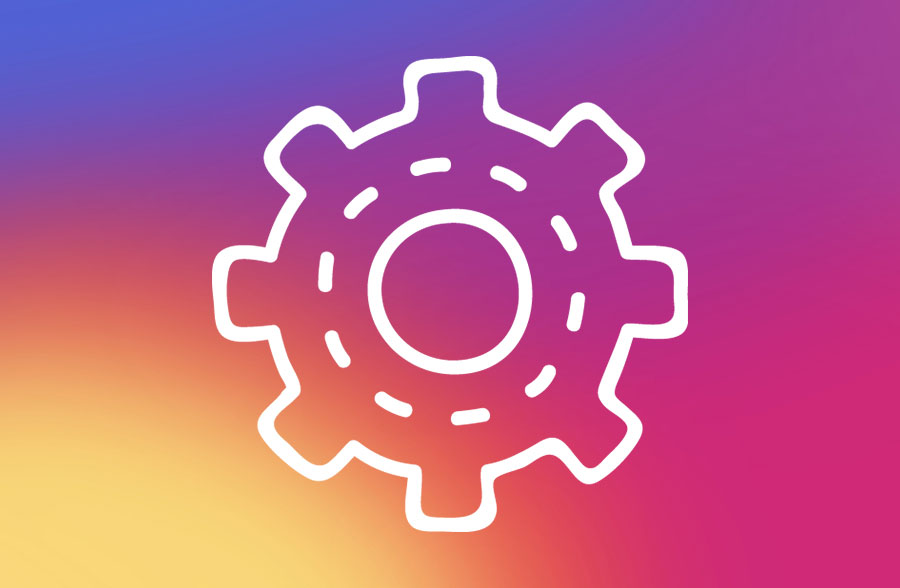
- Общее понятие stories в «Инстаграме»
- Особенности и отличия от обычного поста
- Правила создания
- Съемка фото и видео
- Включение камеры
- Режимы
- Как приближать
- Переключение камеры
- Настройки истории: дополнительная обработка
- Фильтры и эффекты
- Музыка
- Ссылки
- Текст
- Хештеги
- Геометка
- Рисунки
- Заливка
- Как отметить человека
- Вопросы
- Опросы
- Голосование
- Викторина
- Основные настройки после публикации
- Возможные проблемы при создании и загрузке истории
Общее понятие stories в «Инстаграме»
Stories — короткие ролики или фото, которые пропадают из профиля через 24 часа после публикации. Длительность видео в «Историях» — до 15 секунд, фото — 8 секунд.
Особенности и отличия от обычного поста
«Истории» отображаются поверх персональной ленты. Это позволяет одновременно быть на виду и не надоедать подписчикам.
За счет удобных инструментов взаимодействия stories обеспечивают активную обратную связь.
Формат рассчитан на фото или видео без предварительной подготовки, так что предлагается широкий набор инструментов для обработки контента.
Правила создания
В stories можно добавить фото или видео. Я использую этот формат, чтобы поделиться с подписчиками срочными новостями, результатами конкурса, своим текущим местоположением, задать вопрос или рассказать об акциях и новинках.
Съемка фото и видео
Сделать фото или снять видео для «Историй» можно в 2 клика. На экране добавления stories управление камерой осуществляется жестами. Чтобы добавить стикеры, геолокацию, упоминание или маску, выбираю соответствующую иконку снизу, сверху или слева.
Включение камеры
Чтобы включить камеру, просто делаю свайп вправо на стартовом экране приложения или нажимаю на значок фотоаппарата в верхнем меню. Можно сделать новое фото или добавить картинку из галереи смартфона.
Режимы
Делаю фотографии быстрым тапом на кружок затвора, видео записываю продолжительным касанием. Цветная полоса вокруг кнопки показывает, что идет съемка. При использовании опции «Свободные руки» можно снимать ролики без удержания кружка затвора, по нажатию.
Другие возможности:
- «Текст» — набор сообщения;
- «Прямой эфир» — общение с подписчиками в моменте;
- «Бумеранг» — создание анимации из нескольких фото;
- «Суперзум» — быстрое приближение;
- «Коллаж» — добавление нескольких фото;
- «Обратная съемка» — воспроизведение в обратном порядке.
.png)
Все опции находятся в левой части экрана записи stories.
Как приближать
Управление камерой осуществляется жестами. Например, чтобы приблизить объект, провожу пальцем вверх по экрану, если нужно отдалить — веду вниз.
Переключение камеры
Двойным касанием или значком в виде 2 стрелок, образующих круг, «переворачиваю» камеру, меняю основную и фронтальную.
Настройки истории: дополнительная обработка
Основные настройки «Истории» в «Инстаграме» доступны по тапу на значок с шестеренкой в левом верхнем углу экрана.
Например, можно скрыть контент от нескольких пользователей, включить или выключить сохранение в архив и галерею.
Фильтры и эффекты
Фильтр или маску выбираю, листая иконки справа от кнопки затвора. Для активации некоторых масок нужно улыбнуться, поднять брови или открыть рот.
Музыка
Чтобы добавить аудиодорожку, необходимо перед записью видео выбрать пункт «Музыка» под кнопкой записи и обозначить нужный фрагмент. Если такой опции нет, придется использовать стороннее приложение. Я пользуюсь Storybeat со встроенной библиотекой от Spotify, PicMusic и InShot.
Ссылки
Использовать внешние ссылки могут не все пользователи. Если такая функция есть, достаточно выбрать значок в виде 2 скрепленных элементов цепи и ввести URL, если нет, то можно использовать такие способы:
- написать ссылку текстом (URL будет некликабельным);
- отметить человека, другой пост или «Историю» через упоминание (чаще всего я так и делаю).
Текст
По умолчанию используется стандартный шрифт. Можно изменить начертание, цвет текста и подложки. Размер текста и положение регулируются жестами. Если стандартных цветов недостаточно, можно подобрать подходящий с помощью «пипетки» в нижнем левом углу экрана. А чтобы вместо стандартных шрифтов использовать необычные, я задействую приложение Over.
Хештеги
Как добавить хештег в stories:
- При добавлении «Истории» перейти на режим введения текста.
- Тапнуть по значку стикера в верхней части экрана.
- Выбрать «Хештег» и вписать ключевое слово или фразу.
Как только пользователь начнет набирать текст, будут предложены популярные метки.
К 1 stories можно добавить до 10 хештегов. Чтобы такое количество меток не раздражало подписчиков, советую маскировать их. Я для этого уменьшаю размер блока и делаю его одинаковым по цвету с фоном.
.jpg)
Геометка
Чтобы поставить геометку, выбираю «Место» в меню, которое открывается по свайпу вверх после добавления фото. Далее остается только набрать место вручную или автоматически, включив геолокацию.
Рисунки
В «Историях» можно рисовать простые схемы. Для этого нужно выбрать в меню добавления текста кривую линию.
Доступные инструменты:
- тонкая линия;
- стрелка (можно нарисовать линию, аккуратная стрелка добавится автоматически);
- маркер (использую для выделения текста);
- линия с эффектом свечения;
- ластик;
- напыление.
Заливка
После перехода в режим набора текста в «Истории» фон появляется автоматически.
Тапом по цветному кругу в правой нижней части экрана можно выбрать из цветовых схем.
Другой вариант — добавить готовый фон. Я нахожу изображения в Pinterest по запросу background for instagram stories или делаю самостоятельно в приложениях по типу Canva.
Также читайте: Где брать смешное видео для аккаунта в Инстаграм
Как отметить человека
При добавлении фото или видео в «сторис» можно упомянуть пользователя. Тот, кого упомянули, получит push-уведомление и сообщение в Direct.
Добавить ссылку на пользователя можно несколькими способами:
- Создать stories, а потом нажать «Аа», ввести @ и имя аккаунта (без пробела).
- Сделать свайп вверх и выбрать «Упоминание», ввести имя пользователя.
Вопросы
Интересоваться мнением подписчиков удобнее через специальную опцию в разделе «Стикеры». Ответы приходят в уведомления, на них можно отвечать в stories.
Опросы
Опросы отличаются возможностью выбора ответов из предложенных. Автор «Истории» и подписчики (после голосования) увидят процент выбора каждого из вариантов. Создать опрос можно, выбрав соответствующую опцию в разделе «Стикеры», который доступен по свайпу после добавления фото или видео.
Голосование
Чтобы выразить свою реакцию, подписчикам нужно передвигать бегунок. Для добавления голосования следует выбрать эту опцию в «Стикерах». Можно заменить фон и размер поля, выбрать эмодзи.
Викторина
Интерактивные тесты публикую через меню «Стикеры». Текст, размер блока и фон редактируются.
Ответы подписчиков видны только автору stories.
Основные настройки после публикации
После публикации можно скрыть «Историю» от некоторых пользователей, выбрать тех, кто может отправлять сообщения, разрешить или запретить репостить записи.
Возможные проблемы при создании и загрузке истории
Если «Истории» не загружаются или доступны не все возможности приложения, советую обновить «Инстаграм» через Play Market или AppStore. В большинстве случаев достаточно просто перезагрузить смартфон.













-335x220.jpg)











